범위에 값이 있는지 확인하는 방법은 무엇입니까?
Excel에서는 범위에 값이 있는지 여부를 확인하려면 IF 함수와 함께 COUNTIF 함수를 사용할 수 있습니다. COUNTIF를 사용하면 값을 확인할 수 있고 IF를 사용하면 결과 값을 반환하여 사용자에게 표시할 수 있습니다. 즉, 예 또는 아니요, 발견 여부입니다.
범위에서 값 찾기
다음 예에는 이름만 있는 이름 목록이 있으며 이제 “GLEN”이 있는지 확인해야 합니다.
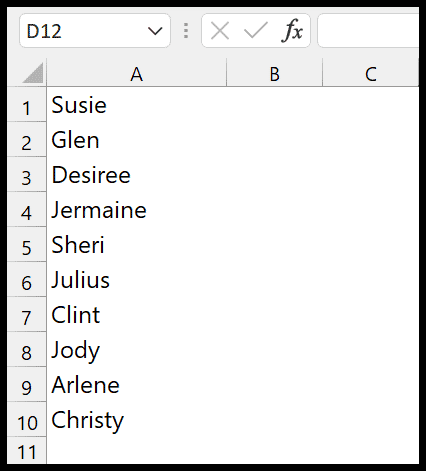
다음 단계를 사용할 수 있습니다.
- 먼저 B1 셀에 IF 함수를 입력해야 합니다.
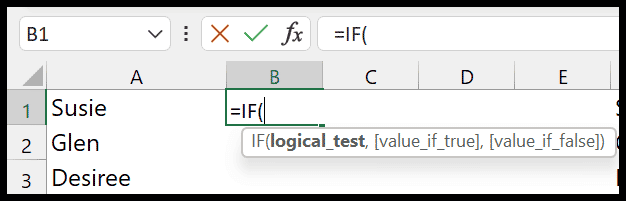
- 그 후 첫 번째 인수(논리 테스트)에는 거기에 COUNTIF 함수를 입력해야 합니다.
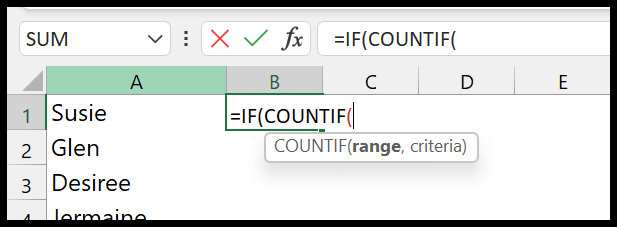
- 이제 COUNTIF 함수에서 A1:A10 범위를 참조하세요.
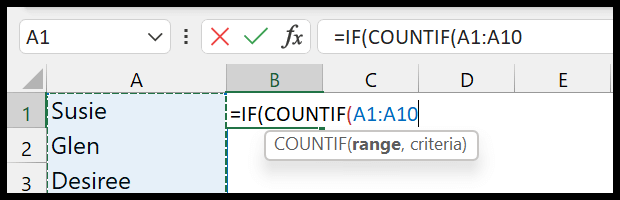
- 그런 다음 기준 인수에 “Glen”을 입력하고 COUNTIF 함수의 괄호를 닫습니다.
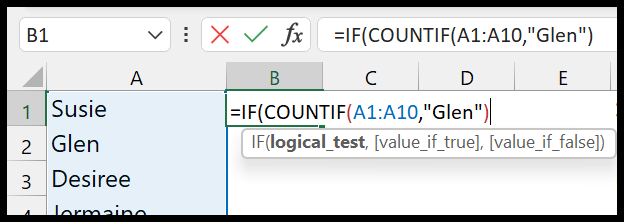
- 또한 보다 큼 기호를 사용하고 0을 입력합니다.
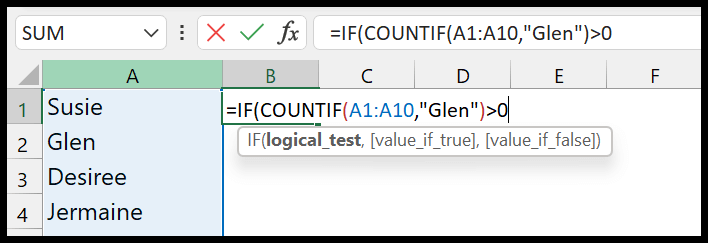
- 거기에서 IF의 다음 인수로 이동하는 명령을 입력하고 두 번째 인수에 “예”를 입력합니다.
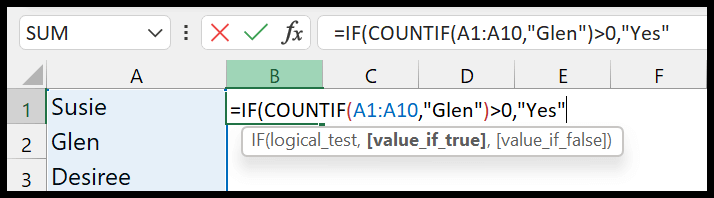
- 마지막에 쉼표를 입력하고 세 번째 인수에 “No”를 입력한 후 닫는 괄호를 입력합니다.
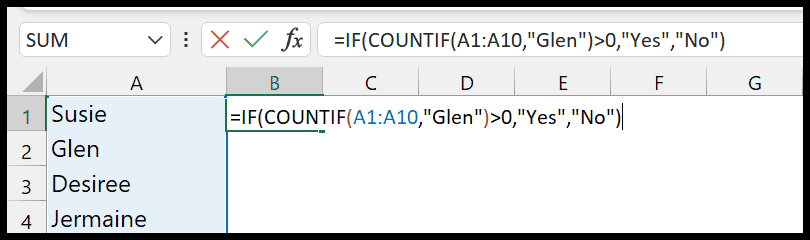
Enter를 누르는 순간, 검색한 범위에 값이 있으므로 “예”를 반환합니다.
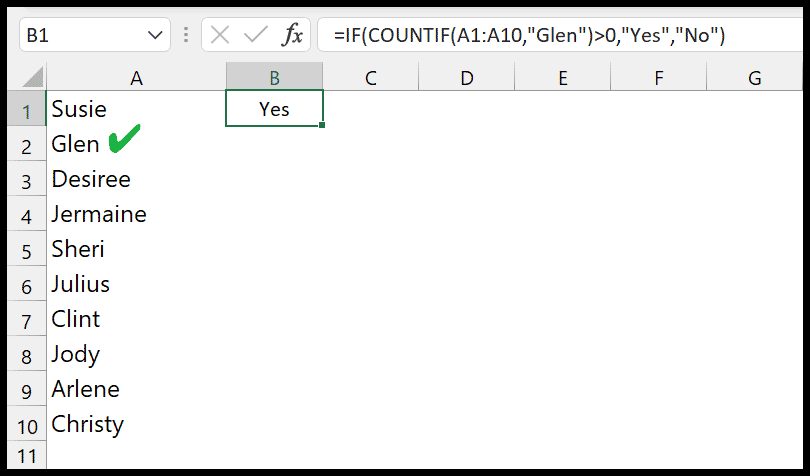
=IF(COUNTIF(A1:A10,"Glen")>0,"Yes","No")더 알고 싶나요? 다음 무료 강좌를 확인하세요. 동료보다 더 똑똑해지기 위한 50가지 Excel 수식
이 공식은 어떻게 작동하나요?
이 공식은 두 부분으로 구성됩니다.
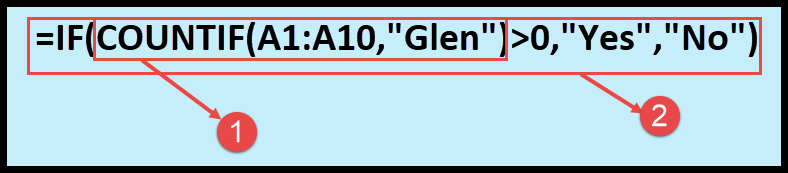
첫 번째 부분에는 범위 내 값의 발생 횟수를 계산하는 COUNTIF가 있습니다. 두 번째 부분에는 COUNTIF 함수의 값을 사용하는 IF 함수가 있습니다.
따라서 COUNTIF가 값이 범위 내에 있음을 의미하는 것보다 큰 값을 반환하면 IF는 Yes를 반환합니다. COUNTIF가 0을 반환하면 해당 값이 범위에 없다는 의미이며 No를 반환합니다.
범위 내 값을 부분적으로 검색
범위의 부분값을 확인하고 싶은 상황이 있습니다. 이 경우 와일드카드(별표 *)를 사용해야 합니다.
다음 예에는 동일한 이름 목록이 있지만 여기에는 전체 이름이 있습니다. 하지만 여전히 “Glen”이라는 이름을 찾아야 합니다.
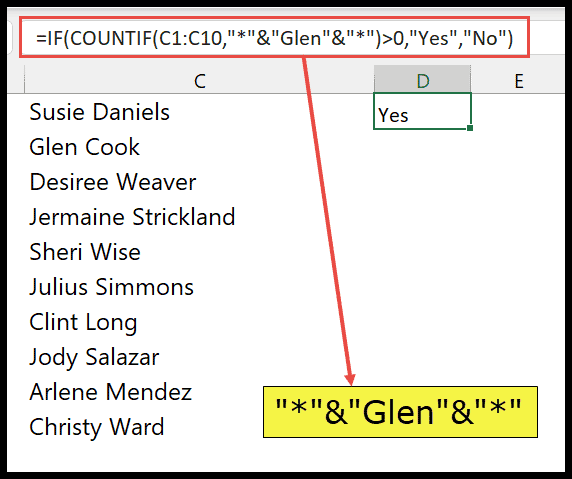
검색하려는 값은 위의 예에서 사용한 별표로 묶여 있어야 합니다. 이는 Excel에서 값 전후에 관계없이 “Glen” 값을 확인하도록 지시합니다.
=IF(COUNTIF(C1:C10,"*"&"Glen"&"*")>0,"Yes","No")엑셀 파일 받기
다운로드 Excel 수식 목록
관련 수식
- IF가 0(영)인지 확인하고 Excel에서 비어 있음
- Excel에서 IF와 AND 함수 결합
- Excel에서 IF 및 OR 함수 결합
- Excel에서 IF + ISBLANK를 사용하여 IF 셀이 비어 있음(비어 있음)
- 음수이면 Excel에서 0입니다.